Microsoft OneNote ofrece una variedad de funciones para optimizar la gestión de notas. Una de estas funciones son las plantillas de formato, que te permiten presentar textos de forma uniforme y estructurada en tus notas. En esta guía aprenderás cómo puedes utilizar estas plantillas de formato de manera efectiva para hacer tus notas aún más claras.
Principales conclusiones
Las plantillas de formato te ayudan a crear una estructura clara en tus notas. Puedes diseñar títulos de diferentes maneras, formatear citas e incluso integrar fragmentos de código para programaciones. Además del diseño, también es crucial organizar páginas y secciones en OneNote para poder encontrar rápidamente tus notas.
Instrucciones paso a paso
Personalizar el nombre de la página
Comencemos por personalizar el nombre de tu página. Este es el primer paso para asegurarte de que puedas encontrar tus notas fácilmente. Selecciona el título de la página actual y escribe el nuevo nombre en él. Es importante que guardes tus cambios para evitar pérdidas.
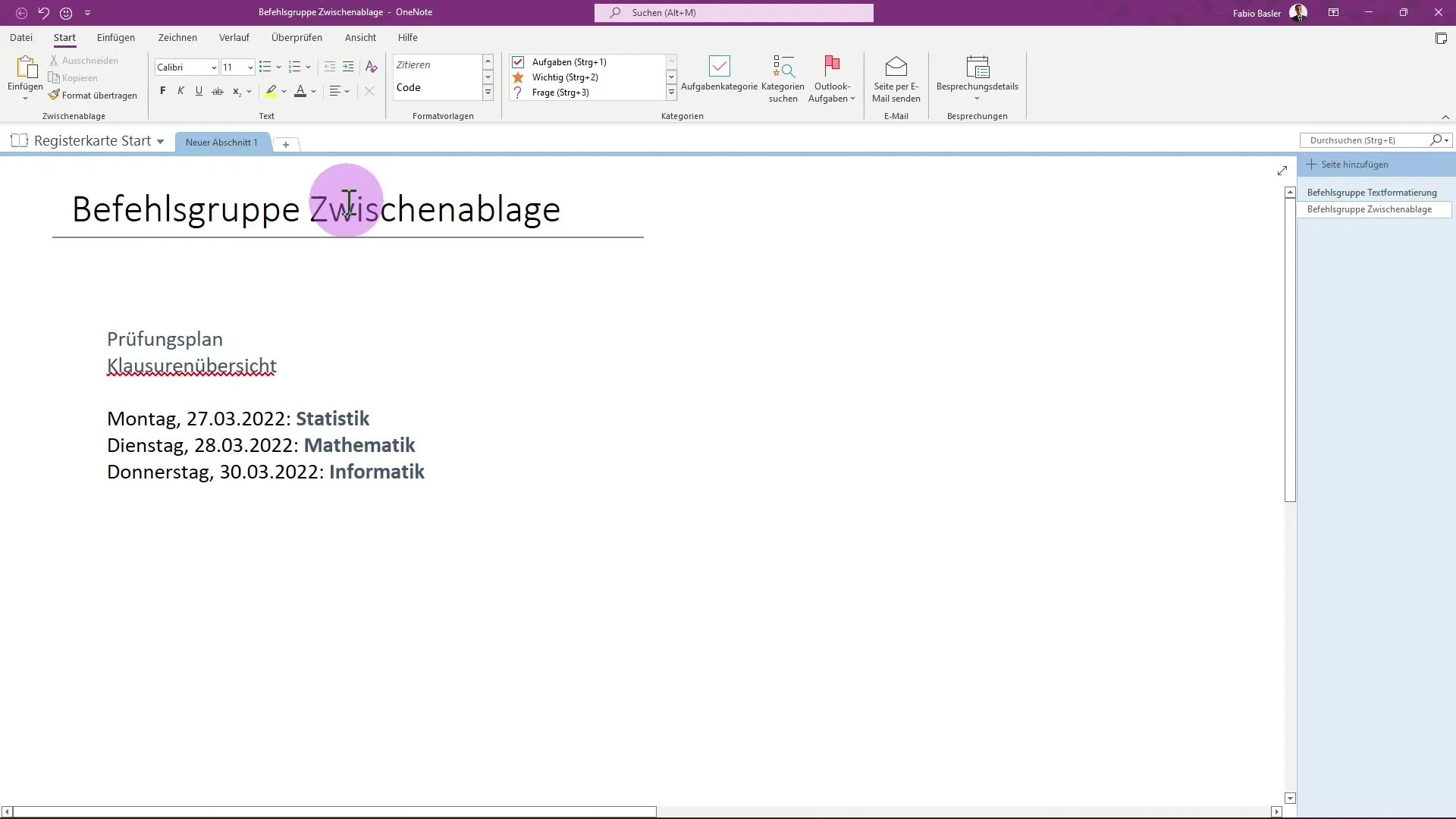
Duplicar páginas
Para derivar una página existente, puedes duplicarla. Haz clic derecho en la página y selecciona "Copiar". Luego, puedes pegar la página en el lugar deseado con "Pegar". Esto es especialmente útil cuando estás reutilizando un diseño similar.
Renombrar y mover páginas
Con un clic derecho, tienes muchas más opciones para administrar tus páginas. No solo puedes renombrar la página, lo cual también se refleja en el título, sino que también puedes moverla a otras secciones de tu bloc de notas o utilizarla como una subpágina. Esto te ayuda a organizar mejor tu información.
Uso de plantillas de formato
Veamos ahora las plantillas de formato. Ve a la pestaña "Inicio" y busca el grupo "Plantillas de formato". Aquí puedes definir importantes títulos. Selecciona el primer título y haz clic en la primera plantilla de formato para aplicarla. Esto crea una jerarquía clara en tus notas.
Aspecto y significado de los títulos
Después de aplicar las plantillas de formato, verifica cómo se ve el título de la página. El primer título se muestra más grande, mientras que los títulos siguientes son más pequeños. Esto ayuda a crear una clara diferencia visual entre las diferentes secciones, lo cual es crucial para la legibilidad.
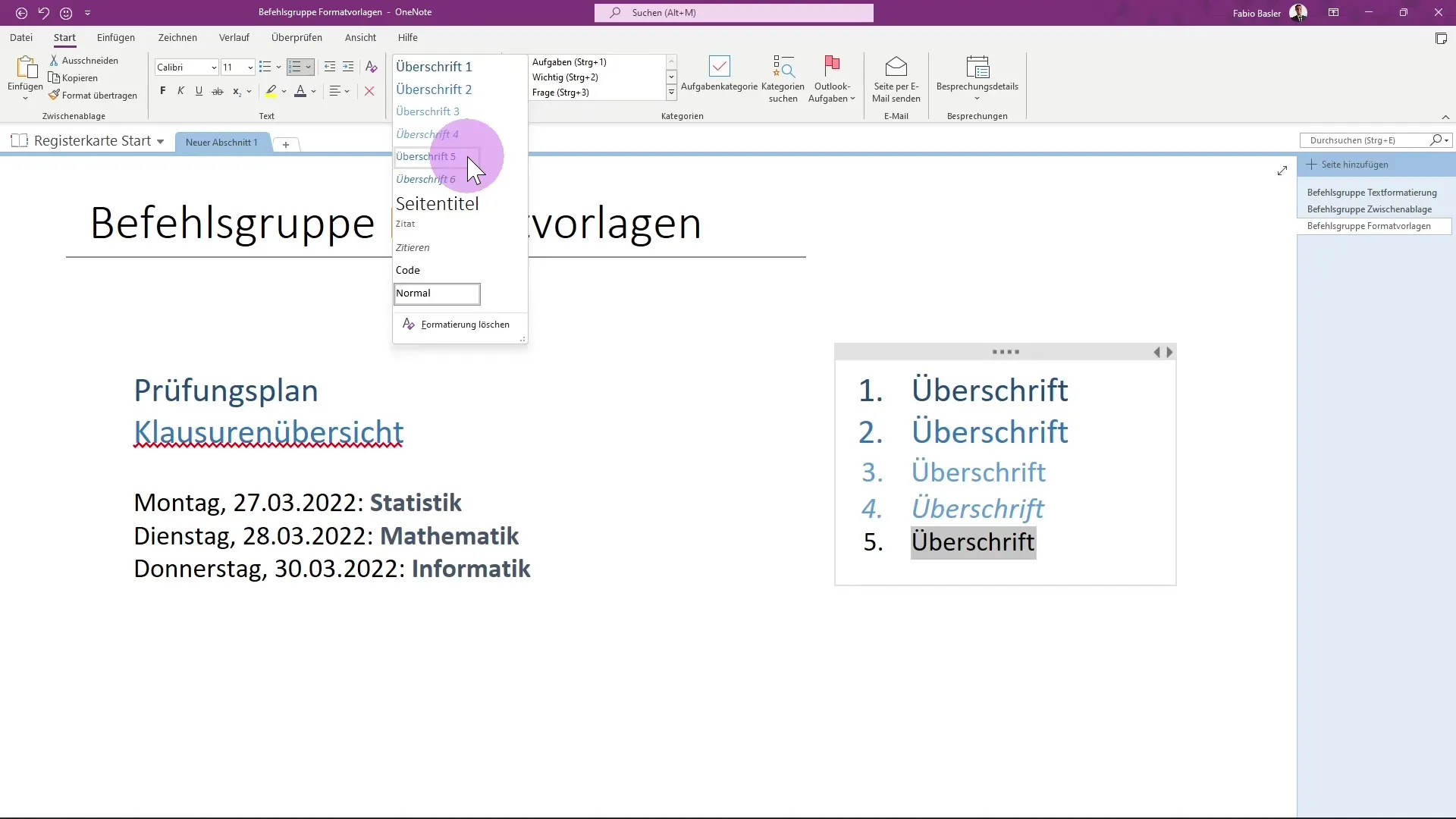
Otras plantillas de formato
Además de los títulos estándar, también puedes configurar títulos de página que aparezcan de manera destacada en tus notas. También es posible resaltar citas correctamente. Copia una cita y formátala como tal en OneNote. Esto diferenciará claramente la cita de tu texto normal.
Formato de código
Si estás trabajando con código de programación, también puedes aplicar formato especial al código. En la plantilla de formato correspondiente, puedes insertar un fragmento de código. Esto es útil cuando deseas documentar instrucciones de programación o ejemplos.
Restablecer el formato estándar
Si alguna vez aplicaste un formato que ya no te gusta, puedes eliminar la formatación en cualquier momento. Esto te da la libertad de diseñar tus notas sin tener miedo a cambios permanentes.
Resumen
En esta guía has aprendido cómo utilizar las plantillas de formato en Microsoft OneNote para hacer tus notas más claras. Ahora sabes cómo personalizar, duplicar, renombrar y aplicar diferentes plantillas de formato en el texto.
Preguntas frecuentes
¿Qué son las plantillas de formato en OneNote?Las plantillas de formato te ayudan a estructurar de manera visual diferentes textos como títulos, citas y código.
¿Cómo puedo duplicar una sección de página?Haz clic derecho en la página, elige "Copiar" y "Pegar" en el lugar deseado.
¿Cómo puedo cambiar el nombre de una página?Selecciona el título de la página y escribe el nuevo nombre en él.
¿Cómo puedo deshacer formatos?Puedes eliminar el formato en cualquier momento haciendo clic en "Eliminar formato".
¿Dónde puedo encontrar las plantillas de formato en OneNote?Puedes encontrar las plantillas de formato en la pestaña "Inicio" dentro del grupo de comandos "Plantillas de formato".


